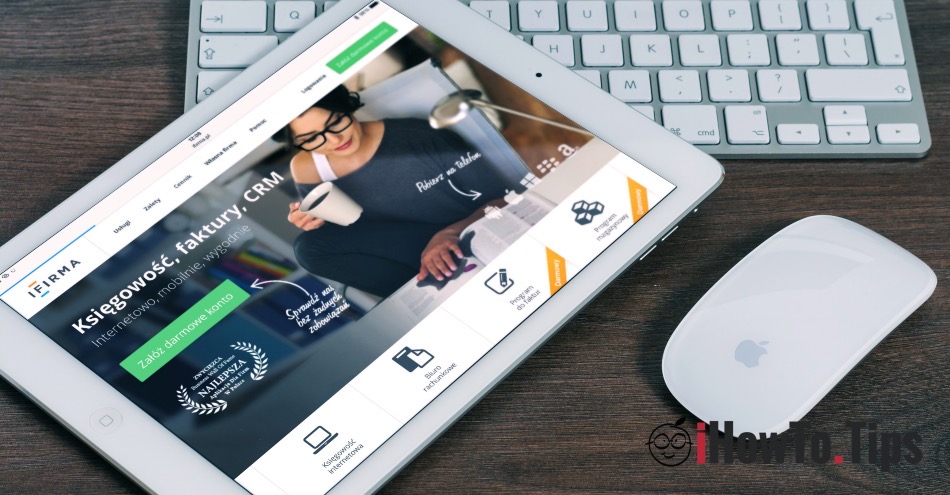Apple se ha desarrollado mucho en los últimos años generaciones de iPad, y para la productividad en algunas áreas se han vuelto más útiles que una PC o computadora portátil.
Un iPad se puede utilizar para tareas completas, y cuando tiene un ratón o trackpad conectado, el trabajo se vuelve muy fácil.
con iOS 13, Apple comenzó el desarrollo separado del sistema operativo para el iPad. El sistema nombrado iPadOS todo se basa en iOS, pero contiene algunas funciones dedicadas a las tabletas iPad.
Una característica muy importante que Apple En las últimas actualizaciones se destaca la compatibilidad con mouse y trackpad.
Si usted tiene una Magic Mouse o Trackpad conectado al iPad, puede hacer ajustes personalizados para velocidad de movimiento del cursor o cambiar la dirección de desplazamiento de "natural" a "antinatural".
Comparado con otras plataformas como Windows o Android, Apple utiliza de forma predeterminada la dirección inversa del desplazamiento. Si en Windows, al desplazarse por una página web, seguirá el movimiento de sus dedos en el trackpad o Magic Mouse, en dispositivos con macOS, iOS o iPadOS, el movimiento se invertirá.
Este cambio de dirección puede confundir a los usuarios que están acostumbrados a sistemas no operativos.Apple.
Afortunadamente, ambos en todos los sistemas operativos Apple, el usuario puede elegir cambiar la dirección de desplazamiento de "natural" (predeterminado Apple) antinatural para el sistema, páginas web, documentos.
Cómo cambiar la dirección de desplazamiento en el iPad - Natural / No natural
1. Primero debemos tener un ratón/ Magic Mouse o panel táctil. La conexión se realiza a través de Bluetooth.
2. Combinar en "Settings”→“General”→“Trackpad y ratón".
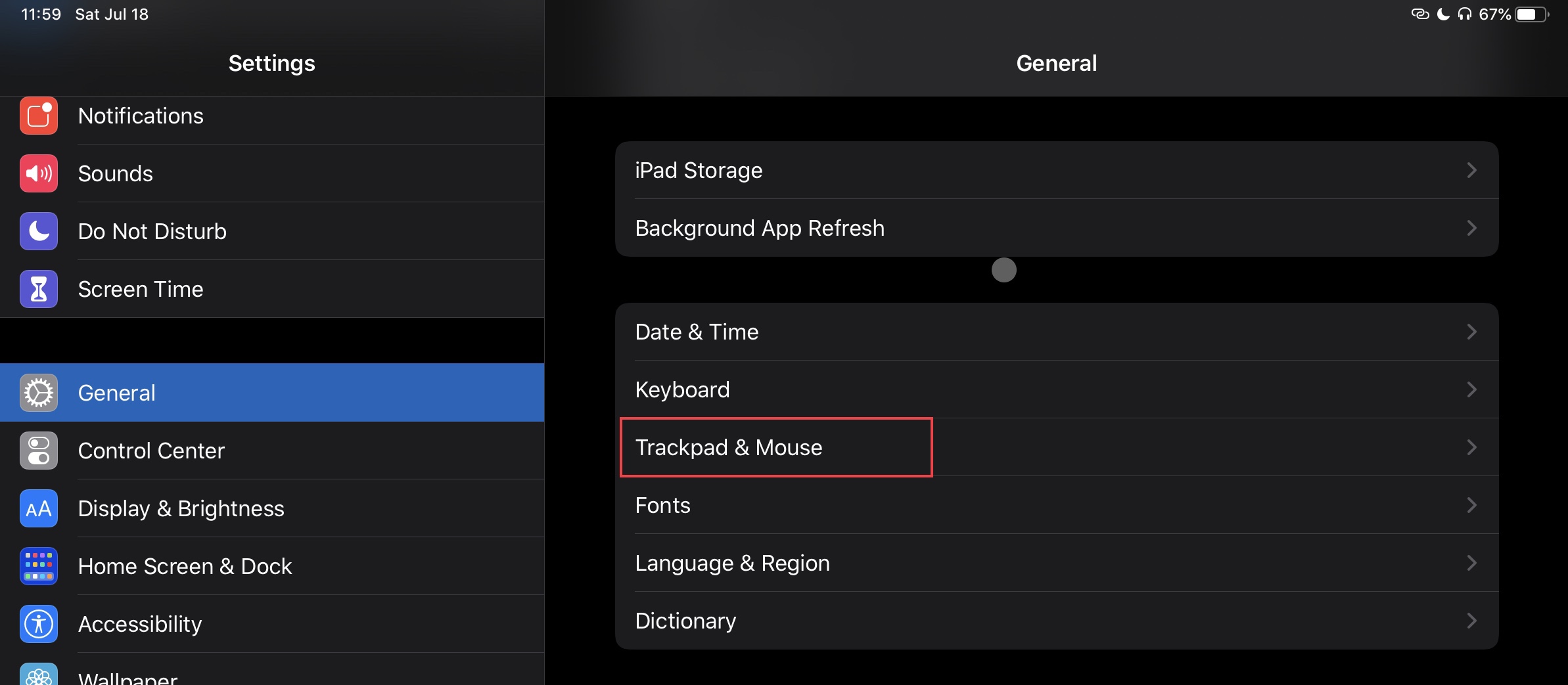
3. Desde la configuración "Trackpad y ratón”Podemos cambiar la dirección de desplazamiento de“ natural ”a“ antinatural ”simplemente desmarcando la opción, y en la parte superior cambiamos la velocidad del cursor del mouse / trackpad.
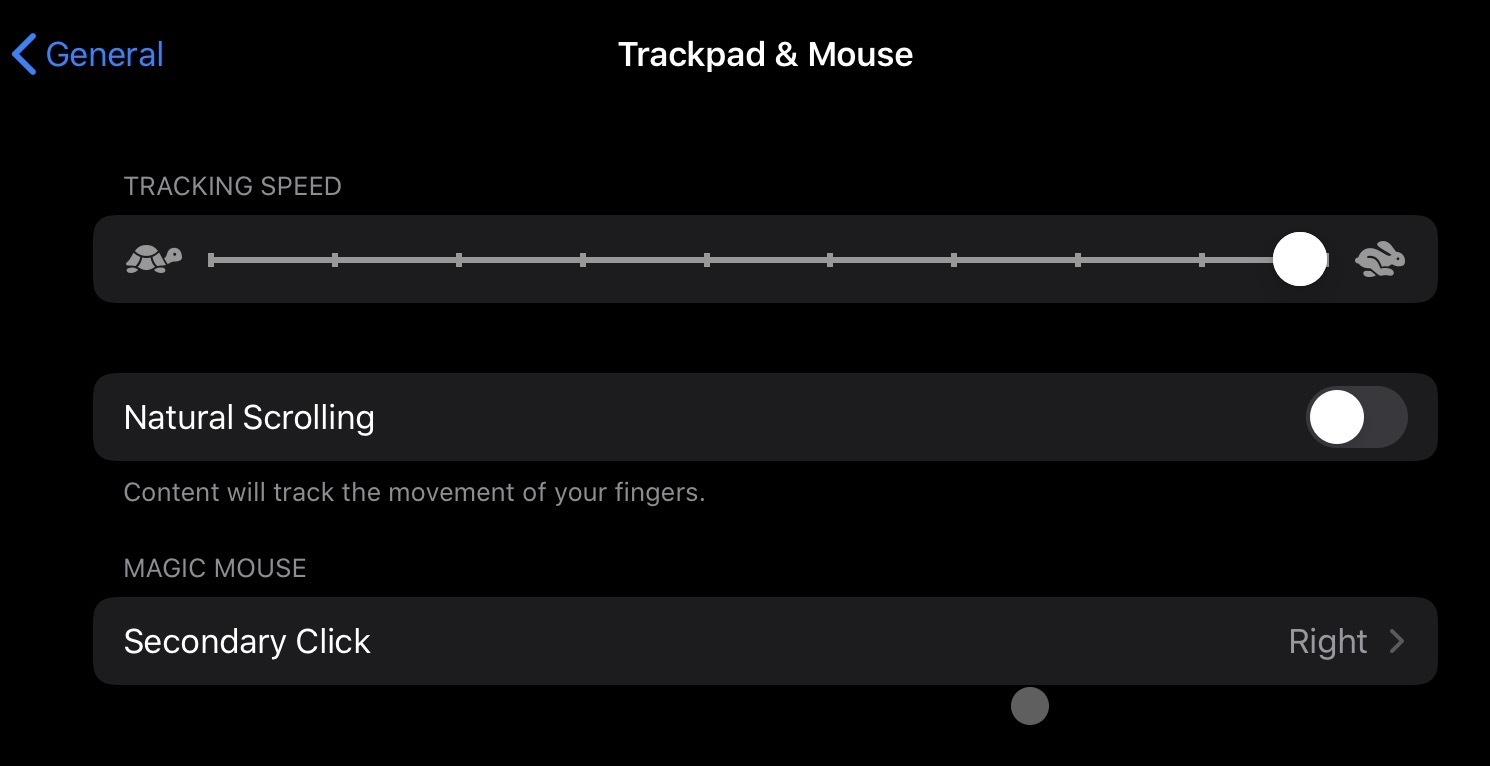
También desde aquí podemos configurar el clic secundario (clic derecho) para Magic Mouse.
Para una buena experiencia es necesario tener la última versión de iPadOS 13 o versión más reciente.
Apoyo para mecanografía si trackpad fue agregado con iPadOS 13.